
Zip-tiedostot voidaan suojata salasanalla, mutta tavallinen Zip-salausjärjestelmä on erittäin heikko. Jos käyttöjärjestelmässäsi on sisäänrakennettu tapa salata zip-tiedostot, sinun ei todennäköisesti pitäisi käyttää sitä.
Saada todelliset edut salaus , sinun tulisi käyttää AES-256-salaus . 7z-arkistot tukevat tätä luonnollisesti, mutta voit myös salata Zip-tiedostot AES-256-salauksella.
Zip 2.0 Legacy Encryption vs. AES Encryption
Zip-tiedostojen salausta on oikeastaan kahta tyyppiä. Vanhempi Zip 2.0 -salaus on erittäin epävarma, kun taas uudempi AES-salaus on melko turvallinen.
Valitettavasti monet ohjelmistot - etenkin käyttöjärjestelmät, joissa on sisäänrakennettu tuki Zip-tiedostoille - eivät tue uudempaa AES-salausstandardia. Tämä tarkoittaa, että Windows XP: n, Mac OS X: n nykyisten versioiden ja jopa tyypillisten Linux-työasemien Zip-salasanasuojausominaisuuksien käyttäminen ei anna sinulle turvallisesti salattuja Zip-tiedostoja. Jopa jotkin kolmannen osapuolen apuohjelmat ovat haluttomia siirtymään AES: ään Zip-salauksensa vuoksi, koska se tarkoittaa, että nämä AES-salatut zip-tiedostot ovat silloin yhteensopimattomia Windowsin, Mac OS X: n ja muiden ohjelmistojen sisäänrakennettujen Zip-ominaisuuksien kanssa.
LIITTYVÄT: Vertailtuna: Mikä on paras tiedostojen pakkausmuoto?
AES-salaus on silti mahdollista saada Zip-tiedostoilla - mutta tällaiset tiedostot vaativat kuitenkin kolmannen osapuolen ohjelmistoja. Haluat vain käyttää toista arkistomuotoa, kuten 7z. 7z-arkistomuoto vaatii vahvan AES-256-salauksen. Aina kun luot salasanasuojatun 7z-tiedoston, tiedät, että se on turvallisesti salattu. Todella, 7z on hieno - se nousi esiin tiedostojen pakkaamista koskevissa vertailuarvoissamme . Se on yleensä myös muiden näkemiemme tiedostojen pakkaamisen vertailuarvojen kärjessä.
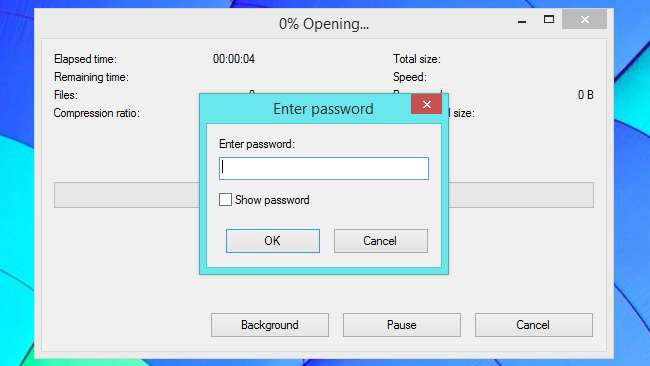
Windows - 7-vetoketju
Windows tarjoaa sisäänrakennetun tavan luoda Zip-tiedostoja. Windows XP tarjosi jopa tavan suojata salasanalla ja salata nämä Zip-tiedostot. Windows XP käytti kuitenkin erittäin epävarmaa "tavallista" zip-tiedostojen salausalgoritmia. Vaikka olisitkin käyttää edelleen Windows XP: tä , sinun ei pitäisi käyttää tätä ominaisuutta. Uudemmat Windows-versiot hylkäsivät salasanasuojauksen kokonaan.
Lähes jokainen suosittu salausapuohjelma tarjoaa nämä ominaisuudet. Pidämme 7-Zipistä, joka on täysin ilmainen ja avoimen lähdekoodin, joten se ei yritä nalkuttaa sinua rahalla.
Kun 7-Zip on asennettu, voit valita joitain tiedostoja Resurssienhallinnassa tai Windowsin Resurssienhallinnassa, napsauttaa niitä hiiren kakkospainikkeella ja valita 7-Zip> Lisää arkistoon. Muista valita Lisää arkistoon -vaihtoehto, koska se antaa sinulle mahdollisuuden asettaa salasana. Jos et näe valikkovaihtoehtoa täällä, voit myös avata 7-Zip-sovelluksen suoraan ja luoda sen avulla arkiston.
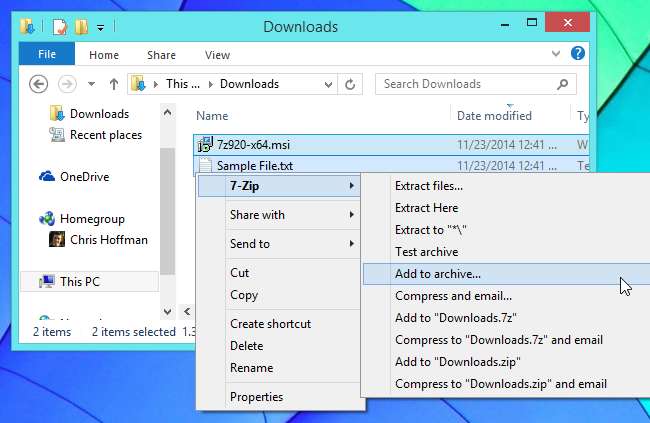
7-Zip luo oletuksena 7z-arkiston, mutta voit myös valita Zip. Jos päätät käyttää Zip-ohjelmaa, muista valita AES-256-salausmenetelmä heikomman ZipCrypto-menetelmän sijaan. Kirjoita salasanasi toimitettuihin kenttiin ja luo salattu arkistotiedosto napsauttamalla OK.
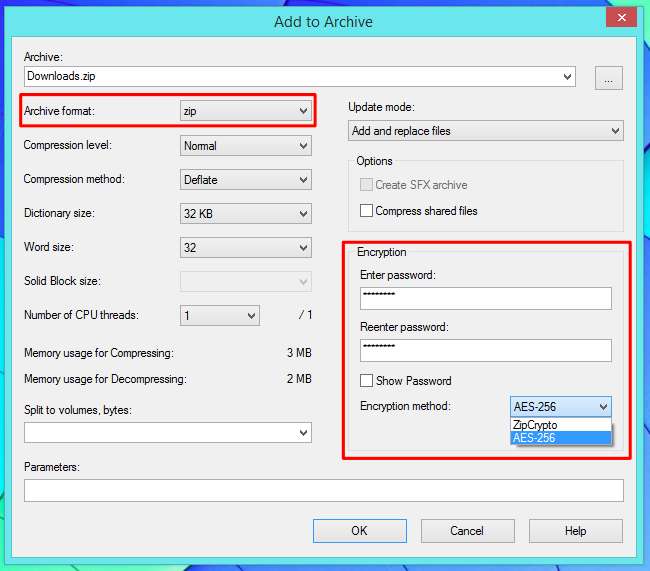
Mac - Keka
Mac OS X tarjoaa myös helpon tavan luoda zip-tiedostoja Finder-ikkunasta, mutta zip-tiedostoa ei voida salata graafisella käyttöliittymällä. Mac OS X: n mukana toimitettu zip-komento tarjoaa tavan salata zip-tiedostot ilman kolmannen osapuolen ohjelmistoja. Kuitenkin, kuten Windows XP: n sisäänrakennettu salasanasuojausominaisuus, se käyttää vanhaa ja epävarmaa tavallista zip-salaussuunnitelmaa. Jos todella halusit, voit käyttää zip -e -komentoa Macin päätelaitteessa. Suosittelemme kuitenkin voimakkaasti tätä vastaan.
Kuten Windowsissa, tarvitset jälleen kolmannen osapuolen tiedostojen pakkaussovelluksen turvalliseen pakkaamiseen. Keka näyttää olevan yksi Macin suosituimmista tiedostojen pakkaus- ja purkuohjelmista, ja voimme suositella sitä. Jopa Keka ei kuitenkaan käytä AES: tä oletusarvoisesti Zip-tiedostojen salaamiseen. Voit saada tällä hetkellä beta-version Kekasta ja Ota piilotettu vaihtoehto käyttöön tehdäksesi tämän, tai käytä vain Kekan vakioversiota ja luo sen sijaan salattuja 7z-tiedostoja.
Käynnistä Keka, valitse 7z ja kirjoita salasanasi arkistollesi. (Jos valitset Zip-tiedoston, varmista, että sinulla on oikea Kekan versio ja että olet ottanut yllä olevan piilotetun vaihtoehdon käyttöön suojatun salauksen saamiseksi.)
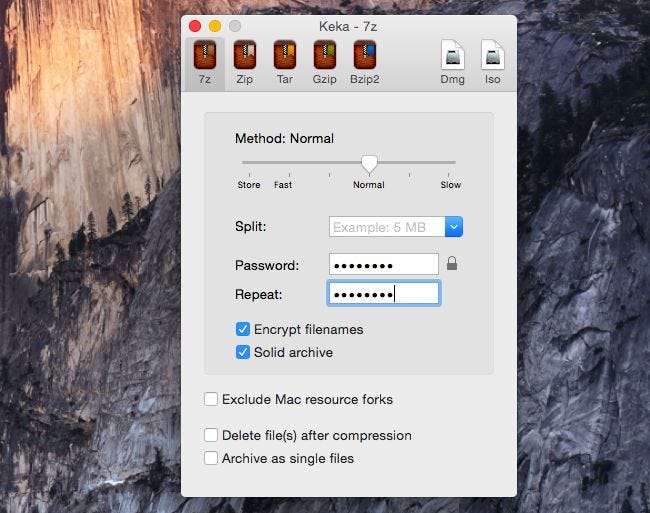
Vedä ja pudota yksi tai useampi pakattava tiedosto Keka-ikkunaan, ja ne pakataan 7z-tiedostoksi, joka on salattu antamallasi salasanalla. Tarvitset salasanan käyttääksesi tiedoston sisältöä jatkossa.
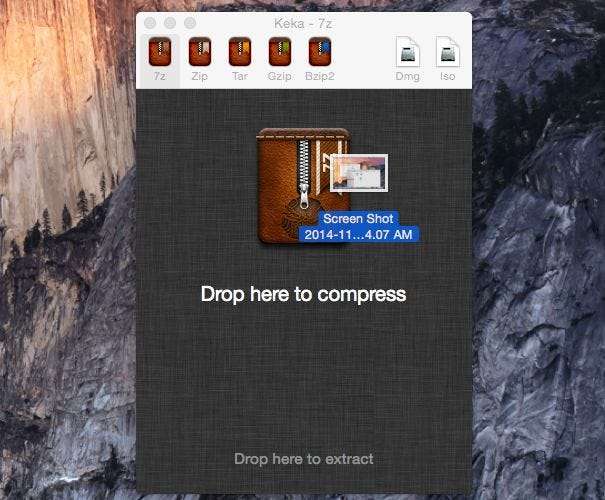
Linux - Tiedostorulla, jossa p7zip-full
Ubuntun ja muiden GNOME-pohjaisten työpöytäympäristöjen mukana toimitetulla tavallisella Archive Manager (File Roller) -sovelluksella on mahdollisuus luoda salasanalla suojattuja zip-tiedostoja. Käytetty taustalla oleva zip-komento käyttää kuitenkin edelleen vanhaa, heikkoa salausta vahvan AES-salauksen sijaan. Onneksi File Rolleria voidaan käyttää salattujen 7z-arkistojen luomiseen.
Tämän vaihtoehdon ottamiseksi sinun on ensin asennettava p7zip-full-paketti. (Joissakin Linux-jakeluissa sitä voidaan kutsua vain p7zipiksi.) Esimerkiksi Ubuntussa voit joko avata Ubuntu-ohjelmistokeskus , etsi p7zip-full ja asenna se, tai avaa pääteikkuna ja suorita sudo apt-get install p7zip-full komento.
Kun olet saanut, voit luoda salattuja 7z-tiedostoja suoraan Tiedostorulla-ikkunasta. Valitse joitain tiedostoja tiedostonhallintaikkunassa, napsauta niitä hiiren kakkospainikkeella ja valitse Pakkaa - tai avaa suoraan Arkistonhallinta-sovellus ja luo sillä uusi arkisto.
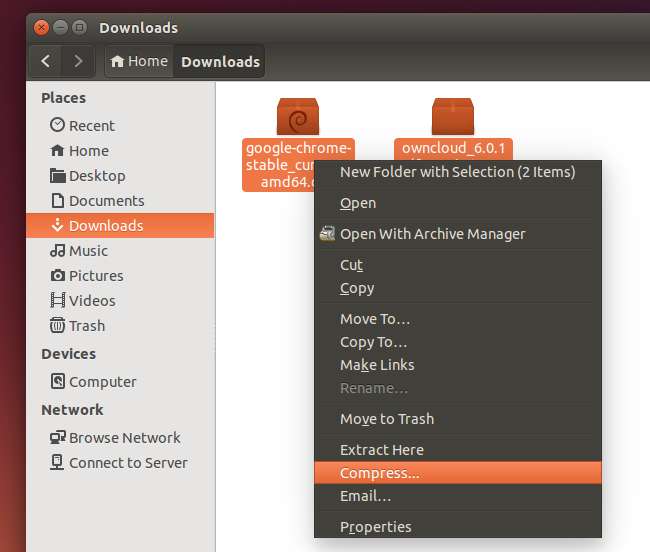
Muista valita Pakkaa-ikkunasta 7z-arkistomuoto. Napsauta Muut asetukset -otsikkoa ja anna salasana. Salasanaa käytetään arkiston lukituksen avaamiseen myöhemmin.

Salasanalla suojattujen arkistojen luomiseen on monia erilaisia ohjelmia, mutta - mitä tahansa käytätkin - varmista, että se käyttää suojattua salausta. Zip-salauksen ongelma ei ole puhtaasti teoreettinen. Verkko on täynnä työkaluja, jotka voivat "palauttaa" salasanalla suojatun zip-tiedoston, joka luotiin vanhan salauksen avulla. "Palauta" on vähemmän pelottava sana salauksen rikkomiseen ja poistamiseen.







